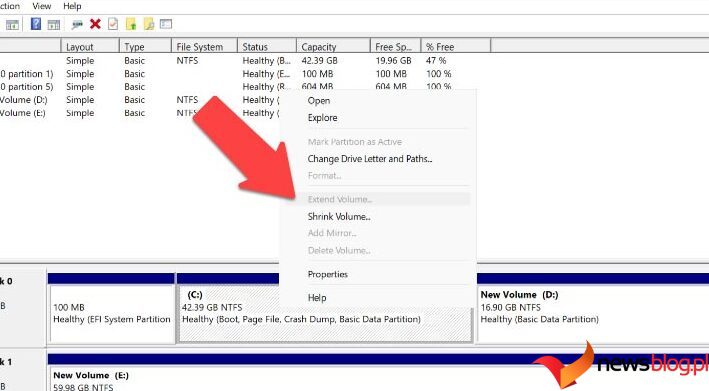Jeśli jeden z woluminów na komputerze z systemem Windows jest zapełniony, zawsze możesz go rozszerzyć, aby uzyskać więcej miejsca na dysku. Może to jednak być niemożliwe, jeśli opcja rozszerzenia woluminu jest wyszarzona w Zarządzaniu dyskami.
Oto, jak możesz rozwiązać ten problem i przywrócić wyszarzoną opcję „Zwiększ głośność” bez usuwania cennych danych.
Spis treści:
Dlaczego opcja Zwiększ głośność jest wyszarzona?
Istnieje wiele powodów, dla których opcja „Rozszerz wolumin” w Zarządzaniu dyskami jest wyszarzona, ale najczęstsze z nich to:
Jak omówiliśmy w naszym przewodniku, jak naprawić wyszarzony przycisk „zwiększania głośności” w systemie Windows, dobrym sposobem na rozwiązanie tego problemu jest ponowne sformatowanie dysku do obsługiwanego systemu plików i usunięcie partycji. Obie te metody wymagają jednak usunięcia danych z dysku, co jest rozwiązaniem idealnym, jeśli wszystkie partycje zawierają cenne dane.
W niektórych przypadkach konieczne jest usunięcie danych w celu ponownego rozszerzenia wolumenu. Na przykład, jeśli partycja korzysta z nieobsługiwanego typu systemu plików, konieczne będzie sformatowanie jej na inny system plików (zazwyczaj NTFS), aby ponownie ją odblokować. W takim przypadku najlepiej jest wykonać kopię zapasową danych, a następnie sformatować partycję.
Jeśli jednak partycja korzysta z obsługiwanego systemu plików, porozmawiajmy o tym, jak przywrócić opcję rozszerzania woluminów w systemie Windows bez usuwania danych.
1. Zmniejsz wolumin, aby utworzyć nieprzydzielone miejsce
Jeśli na żadnym z dysków nie masz nieprzydzielonego miejsca, aby rozszerzyć wolumin, możesz po prostu zmniejszyć jeden z istniejących woluminów, aby go utworzyć. Może to być również pomocne, jeśli nieprzydzielone miejsce na jednym dysku nie jest wystarczająco duże, aby można było rozszerzyć wolumen, ponieważ zmniejszy to pozostałe woluminy, tworząc więcej nieprzydzielonego miejsca.
Aby zmniejszyć wolumin w systemie Windows, zacznij od naciśnięcia Win + R, aby otworzyć Uruchom system Windows. Następnie wpisz compmgmt.msc w polu tekstowym Uruchom i naciśnij klawisz Enter, aby otworzyć Zarządzanie komputerem.
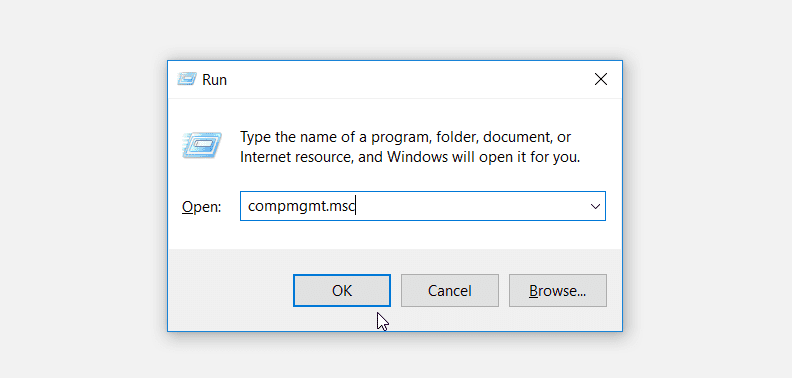
W sekcji Pamięć lewego panelu wybierz Zarządzanie dyskami.
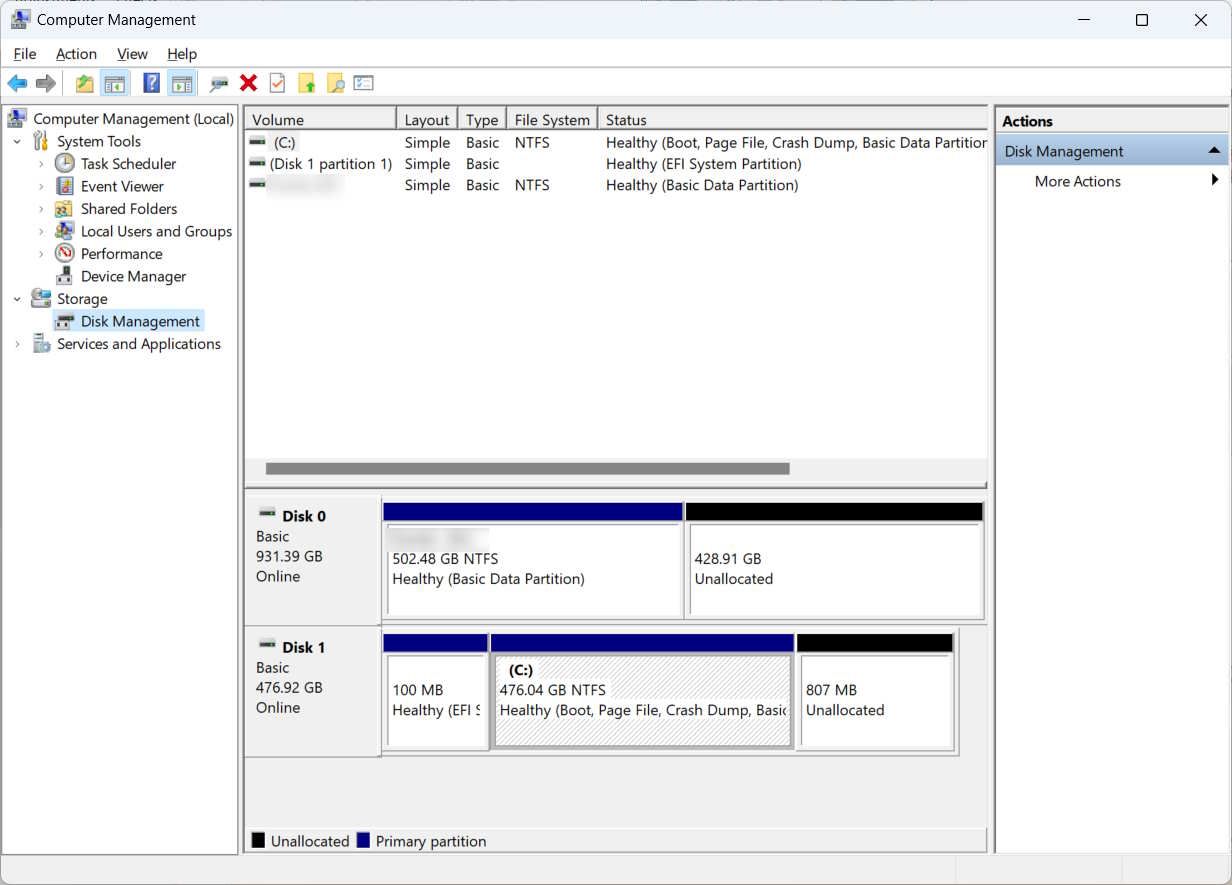
W prawym panelu kliknij prawym przyciskiem myszy wolumin, który chcesz zmniejszyć, i wybierz opcję Zmniejsz wolumin.
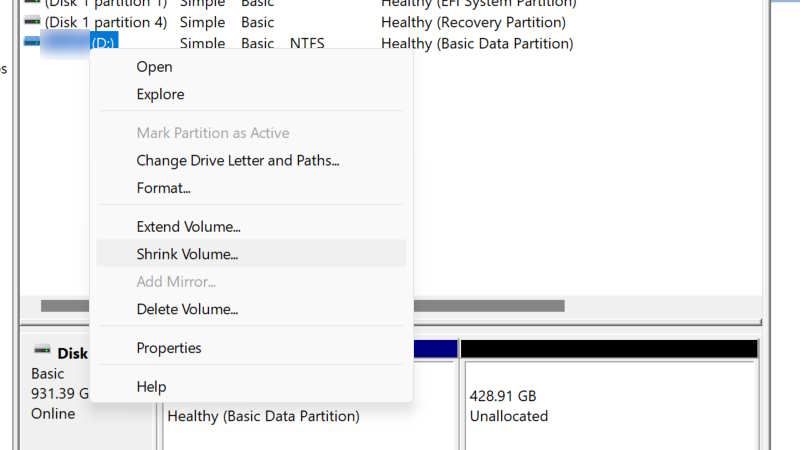
Wprowadź ilość miejsca, którą chcesz zmniejszyć (pamiętając, że nie możesz przekroczyć ilości dostępnej do zmniejszenia), a następnie kliknij Zmniejsz.
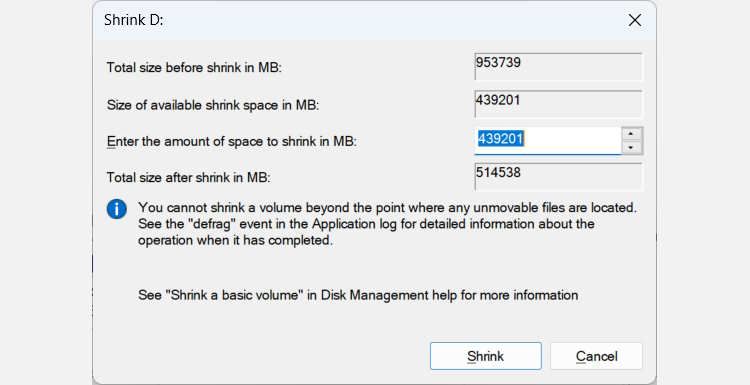
Zmniejszenie głośności zajmie kilka sekund, ale po zakończeniu powinno pozostać trochę nieprzydzielonego miejsca. Teraz sprawdź, czy opcja jest dostępna po kliknięciu prawym przyciskiem myszy woluminu, który chcesz rozszerzyć.
2. Usuń partycję odzyskiwania
Jeśli potrzebne nieprzydzielone miejsce jest małe, możesz także spróbować usunąć partycję odzyskiwania. Zwolni to trochę miejsca i umożliwi rozszerzenie bieżącej partycji bez utraty jakichkolwiek danych osobistych.
Niestety partycja recovery to nie tylko wolne miejsce czekające na ponowne przydzielenie. Ta specjalna partycja zawiera niezbędne pliki i narzędzia, które pomogą Ci w odzyskiwaniu i naprawie systemu, jeśli coś pójdzie nie tak. W związku z tym zwykle nie zalecamy jego usuwania.
Jeżeli jednak masz pewność, że partycja odzyskiwania nie będzie Ci w przyszłości potrzebna, możesz ją usunąć bez szkody dla komputera. Domyślnie system Windows nie pozwala na usunięcie partycji poprzez Zarządzanie dyskami, ale można obejść to ograniczenie za pomocą wiersza poleceń. Stamtąd musisz wybrać partycję odzyskiwania, którą chcesz usunąć, a następnie ją usunąć.
Zacznij od otwarcia Wiersza Poleceń jako administrator. Następnie rozpocznij wprowadzanie poniższego polecenia w wierszu poleceń, aby uzyskać dostęp do partycji dysku:
Diskpart
Następnie wyświetl listę wszystkich partycji dysku na komputerze za pomocą następującego polecenia:
list disk
Stąd możesz wybrać żądany dysk, korzystając z liczb w kolumnie Dysk ###.
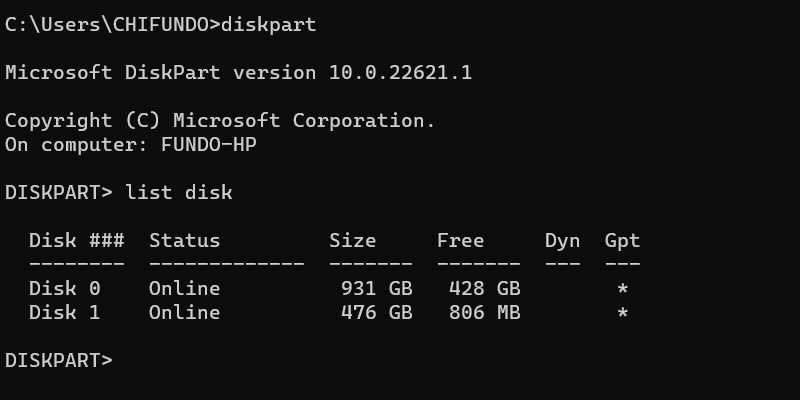
Jeśli więc chcesz wybrać napęd dyskowy nr 1, uruchom poniższe polecenie:
select disk 1
Musisz także wiedzieć, jaki numer partycji, którą chcesz usunąć, znajduje się na dysku, i w tym celu wpisz poniższe polecenie:
list partition
Numer żądanej partycji znajdziesz w kolumnie Partycja ###. Dla nas partycja odzyskiwania to czwarta partycja i aby ją wybrać, uruchomilibyśmy poniższe polecenie:
select partition 4
Aby go usunąć, uruchom poniższe polecenie:
delete partition override
Po zakończeniu działania polecenia partycja odzyskiwania zniknie i powinno pozostać nieprzydzielone miejsce, którego można użyć do rozszerzenia woluminu.
3. Użyj oprogramowania innej firmy, aby rozszerzyć dysk
Oprócz Zarządzania dyskami możesz używać innych narzędzi do zmniejszania i usuwania woluminów w systemie Windows. Aby skorzystać z jednego z tych programów do zarządzania dyskami innych firm, rozpocznij od pobrania Bezpłatna zmiana rozmiaru partycji IM-Magicrozpakuj plik ZIP w lokalizacji pobierania i zainstaluj go.
Następnie uruchom aplikację, kliknij prawym przyciskiem myszy wolumin, który chcesz zmniejszyć, a następnie wybierz Zmień rozmiar/Przenieś partycję.
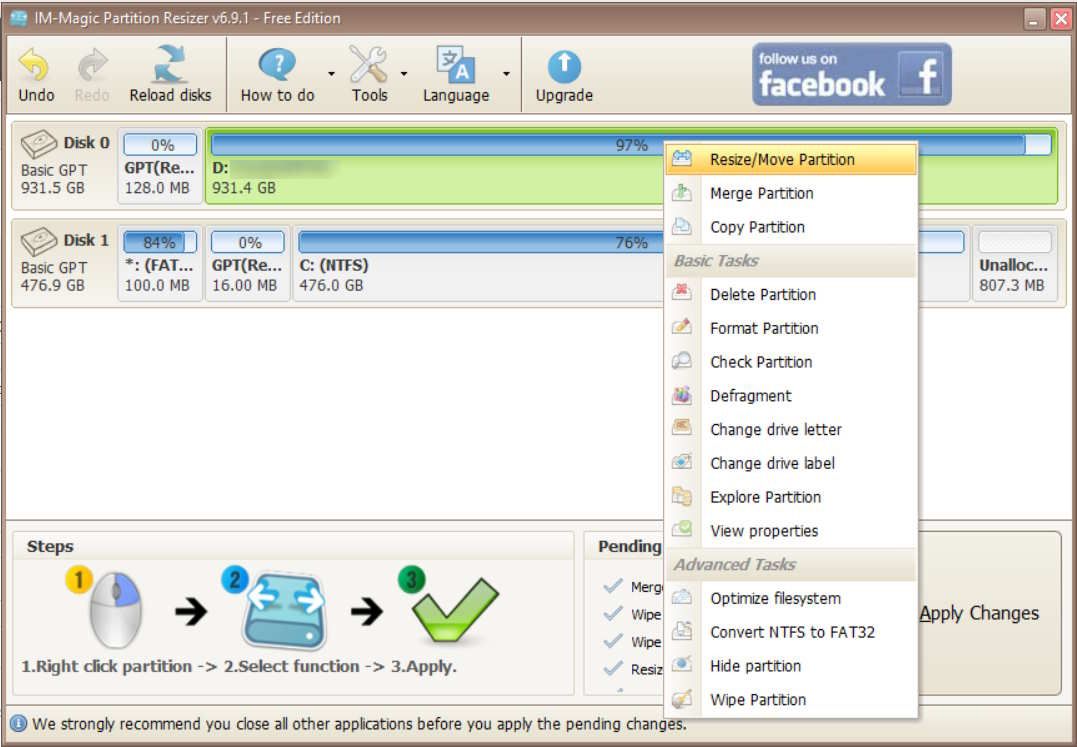
W polu tekstowym Rozmiar woluminu wpisz, o ile chcesz zmniejszyć głośność, a następnie kliknij OK.

Zmiana rozmiaru woluminu powinna zająć kilka sekund, a po jej zakończeniu powinna być widoczna część nieprzydzielonego miejsca, co umożliwi przede wszystkim zwiększenie żądanego woluminu.
Odzyskaj możliwość rozszerzania woluminów w systemie Windows
Powiększenie woluminu to świetny sposób na zapewnienie mu większej przestrzeni do przechowywania przedmiotów. Jednak opcja rozszerzenia tego woluminu może nie zawsze być dostępna. Na szczęście możesz przywrócić tę opcję, zmniejszając wolumin, usuwając część do odzyskiwania, upewniając się, że wolumin korzysta z systemu plików, który można rozszerzyć, i używając oprogramowania innej firmy do zmiany rozmiaru istniejących woluminów.